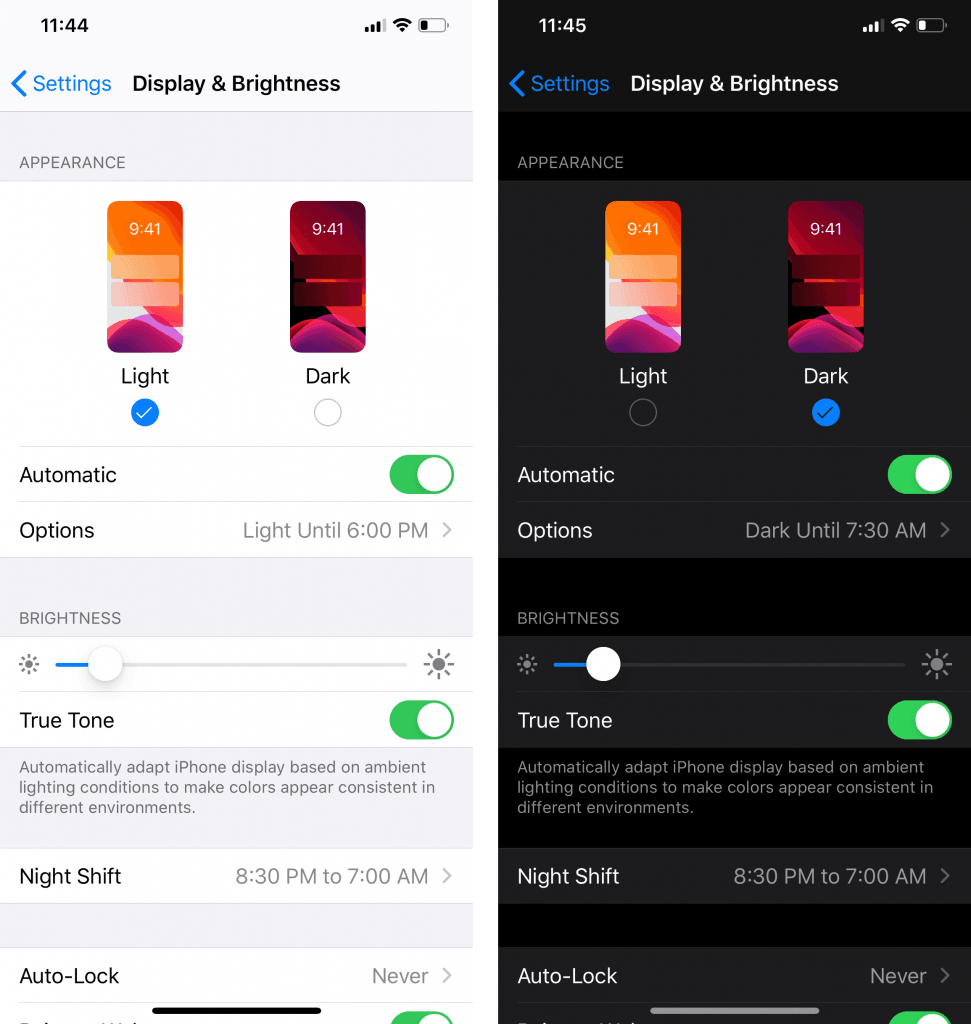iPhone Klavye Rengi Nasıl Değiştirilir Muhtemelen her gün iPhone’unuzu kullanarak mesaj gönderiyorsunuz ve mesajlaşma eylemini nasıl daha heyecanlı hale getireceğinizi veya belki de memnuniyetle bakabileceğiniz yolları araştırıyor olabilirsiniz.
iPhone’lar klasik, minimalist tasarımlarıyla tanınır. Hangi iPhone sürümüne sahip olursanız olun, arayüzleri bile neredeyse aynı görünüyor. Bu yüzden iPhone’unuzun sizi daha fazla hissetmesini istiyorsanız sizi suçlayamayız.
Bu makalemizde, iPhone veya iPad’de klavye rengini 5 dakikadan daha kısa bir sürede nasıl değiştireceğiniz konusunda adım adım yol göstereceğiz.
iPhone Klavye Rengi Nasıl Değiştirilir
Apple, resmi olarak, yalnızca iPhone veya iPad’inizde koyu ve açık modlar arasında geçiş yaparken klavye renginizi koyu gri veya beyaz renge değiştirmenizi sağlar.
Bu nedenle, klavye rengini değiştirmek istiyorsanız, iPhone’unuzdaki karanlık modu etkinleştirmeyi seçebilirsiniz. Karanlık modun iOS 13 ile tanıtılan bir özellik olduğunu unutmayın. Yani karanlık modu etkinleştirme yeteneğine sahip olmak için iOS sürümünüzü iOS 13’e güncellemeniz gerekecektir. Ayrıca, iOS 13’ün tüm iPhone’larda, özellikle iPhone 6/6 Plus öncesi modellerde bulunmadığını da unutmayın.
İPhone’unuzda karanlık modu nasıl etkinleştirebileceğiniz aşağıda açıklanmıştır:
- Ana ekranınızdan iPhone’unuzun Ayarlar uygulamasını açın ve aşağı kaydırın ve Ekran ve Parlaklık’a dokunun.
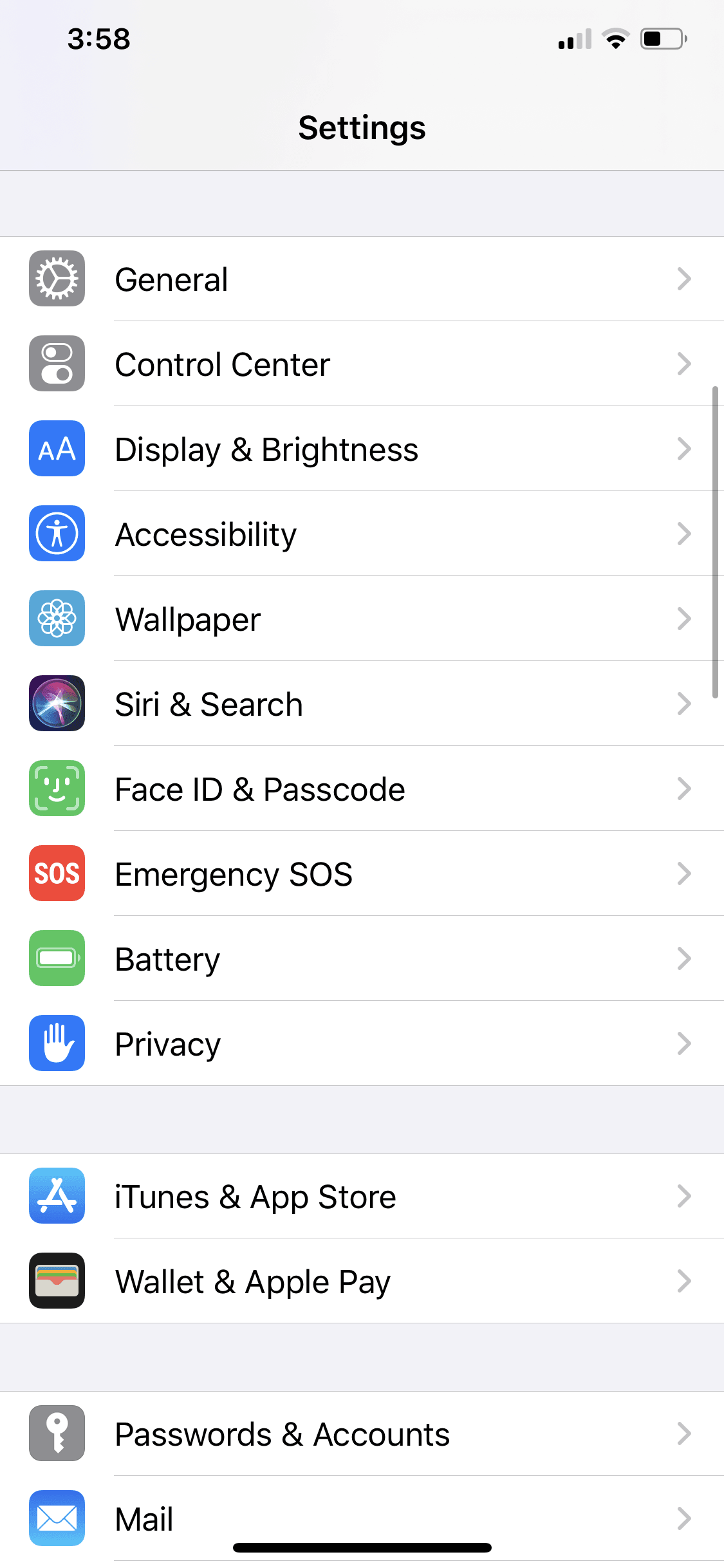
- Ekran ve Parlaklık öğesine tıkladıktan sonra Açık ve Koyu görünüm görünümlerini görürsünüz. İPhone klavyenizi beyaz harflerle koyu griye dönüştürmek için Koyu seçeneğine dokunun


Koyu gri klavye, iPhone’unuza veya iPad’inize yüklemiş olabileceğiniz tüm uygulamalarda tutarlı değildir.
2. iPhone veya iPad’de Klavye Rengini Değiştirmek için Google’ın Gboard Uygulamasını kullanın.
Cihazı jailbreak yapmak zorunda kalmadan klavyeniz ve arka planınız için eğlenceli temalar arasından seçim yapmanıza izin veren tonlarca mükemmel üçüncü taraf uygulaması var. Özellik açısından zengin bir uygulama, Google tarafından geliştirilen Gboard’dur.
Gboard, kayma yazma, sesle yazma, GIF’ler, emoji arama, mors kodu girişleri ve yerleşik bir Google Arama gibi özelliklerle doludur. Ayrıca klavyenizin rengini mevcut herhangi bir renge göre özelleştirebilirsiniz.
Gboard klavyesini iPhone veya iPad’inize nasıl yükleyebileceğiniz ve özelleştirmeye başlayabileceğiniz aşağıda açıklanmıştır:
- Yapmanız gereken ilk şey App Store’u açmak, Gboard uygulamasını aramak ve İndir.
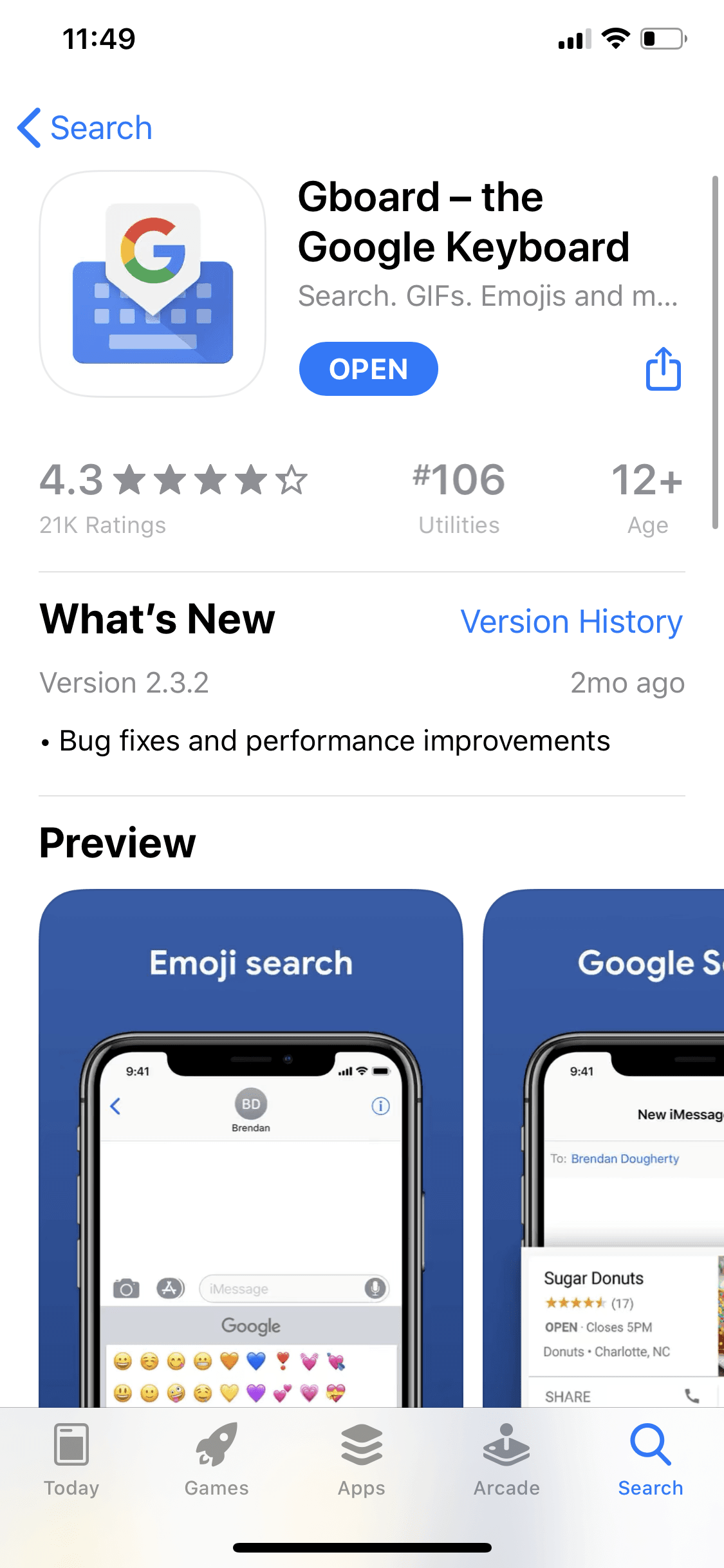
- Şimdi kullanmak istediğiniz klavye uygulamasını indirdikten sonra, Ayarlar uygulamasına dokunun ve Genel’i seçin.
- Ardından, Klavyeler seçeneğini belirleyin.
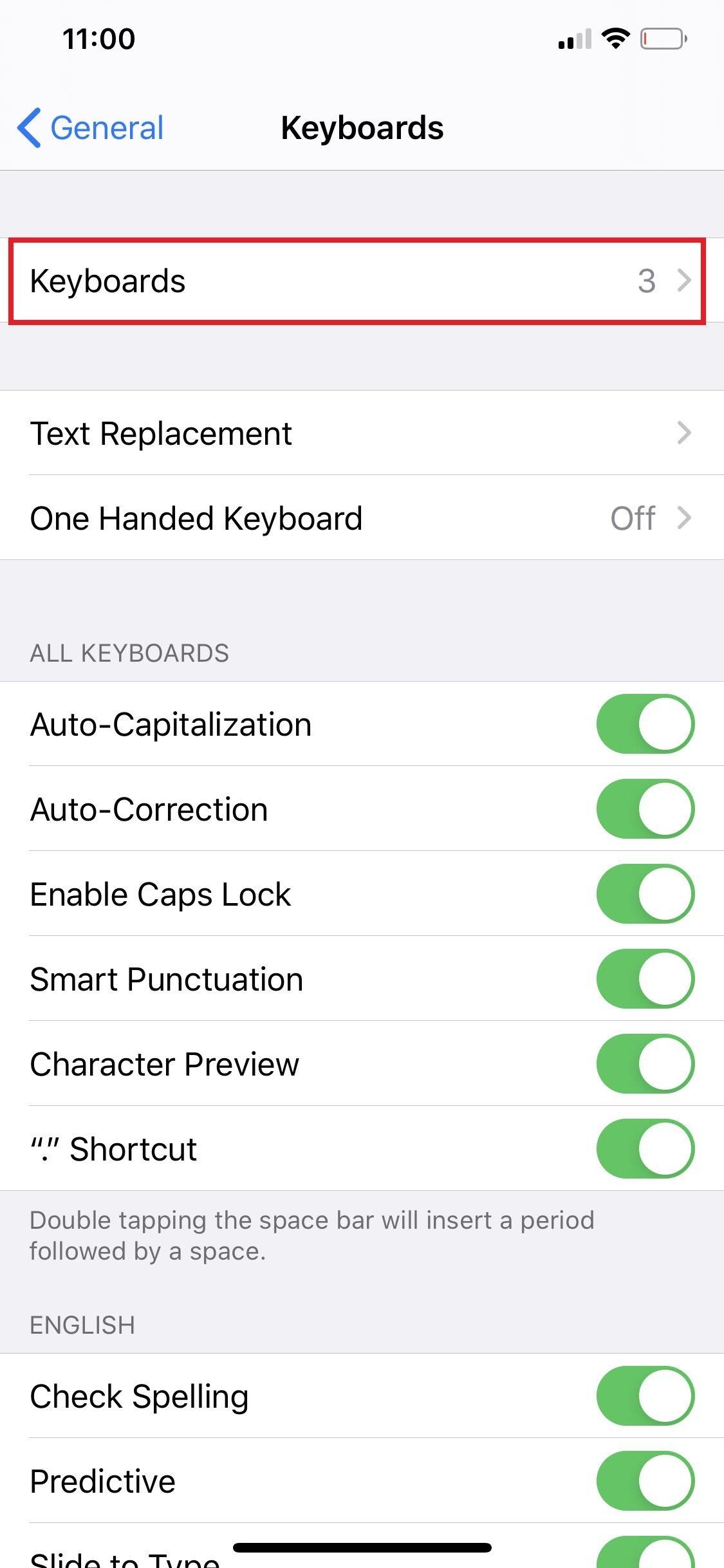
- Yeni Klavye Ekle’ye dokunun …
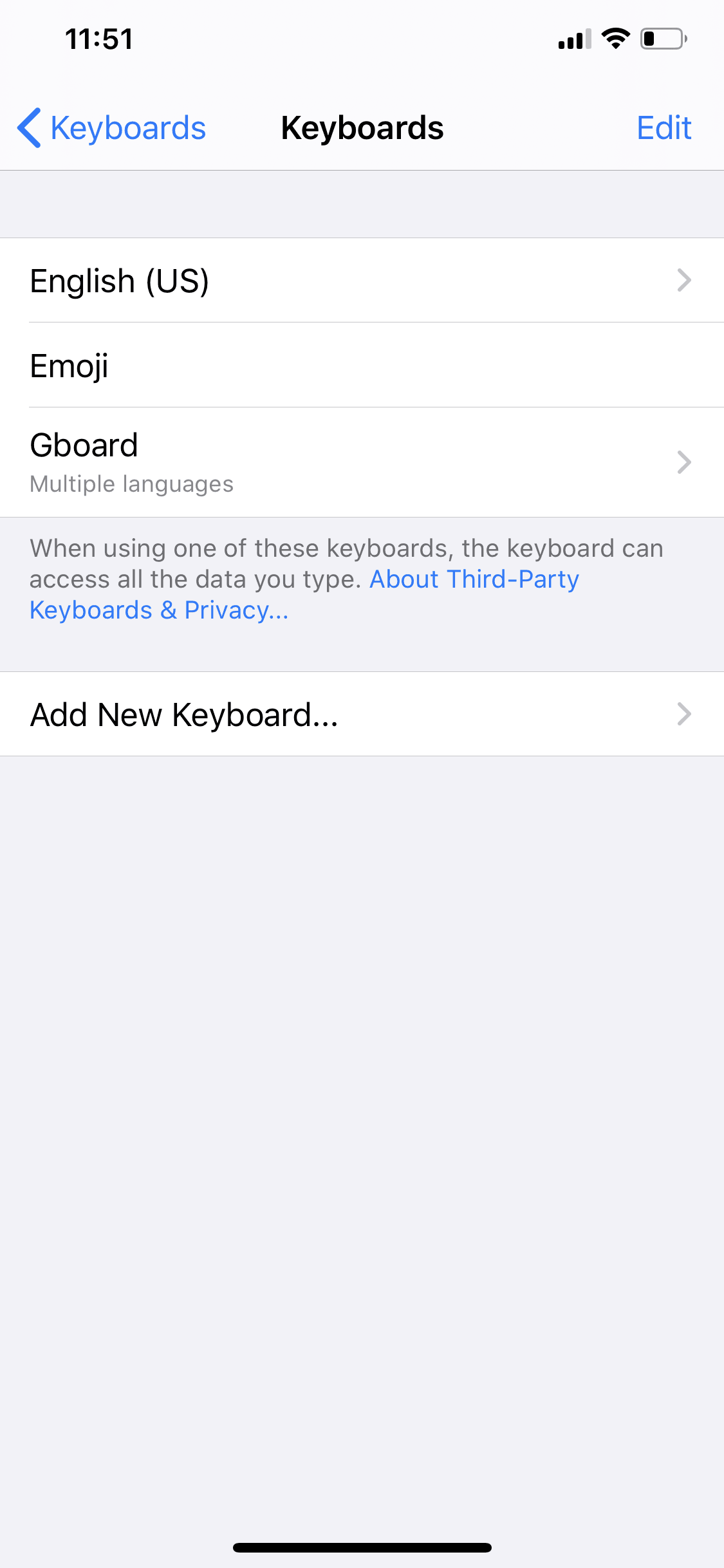
- Görmeliydin Gboard sadece yükledim klavye uygulamasını. Gboard klavyesine dokunun.
- Klavyenizi her kullanmanız gerektiğinde bir bildirimden rahatsız olmak istemiyorsanız, varsayılan olarak ayarlayabilirsiniz. Düzenle’ye dokunun ve seçtiğiniz klavyeyi listenin üstüne taşıyın ve Bitti’yi tıklayarak onaylayın.
- Son olarak, uygulamayı yüklediğinize göre, Gboard uygulamasını açıp Klavye Ayarları’na dokunarak klavyenizi özelleştirmeye başlayabilirsiniz . Glide yazarak, Otomatik düzeltme , Karakter önizleme ve daha birçok özelliği etkinleştirebilirsiniz. Ayrıca, klavye rengini değiştirmek için Temalar üzerine dokunun ve ardından iPhone veya iPad’iniz için tercih ettiğiniz klavye rengini seçin. Hepsi bu kadar